Vmware 安装 Windows11 的一些注意事项
1 概述
在使用 Vmware 进行安装 Windows11 操作系统时,发现没有安装 Windows 其他版本那么顺利,本文记录一下安装过程中的几个坑。
2 详情
1)Vmware 的访问控制默认是不加密的,安装 Windows11 时,必须为其设置密码进行加密,设置的这个密码需要记住,以后再进入虚机的时候需要输入此密码。
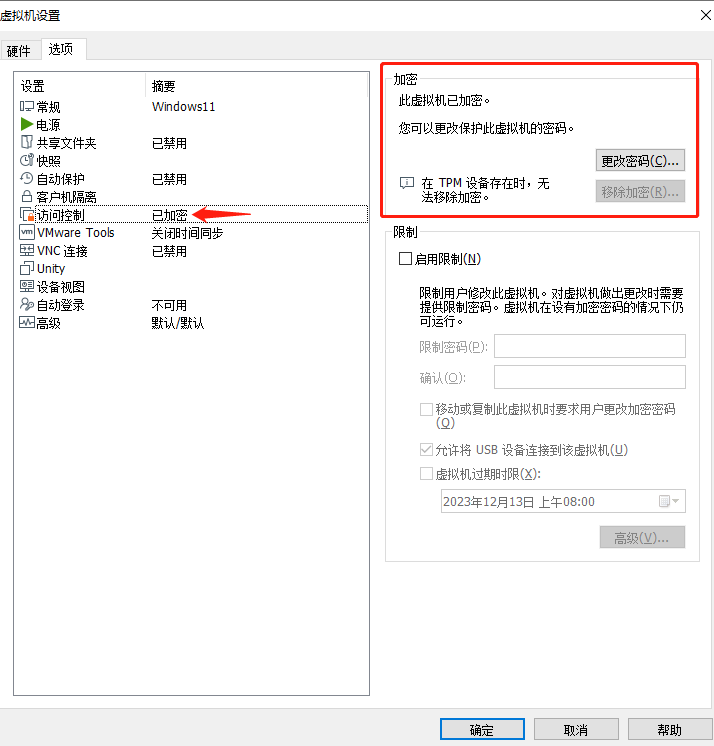
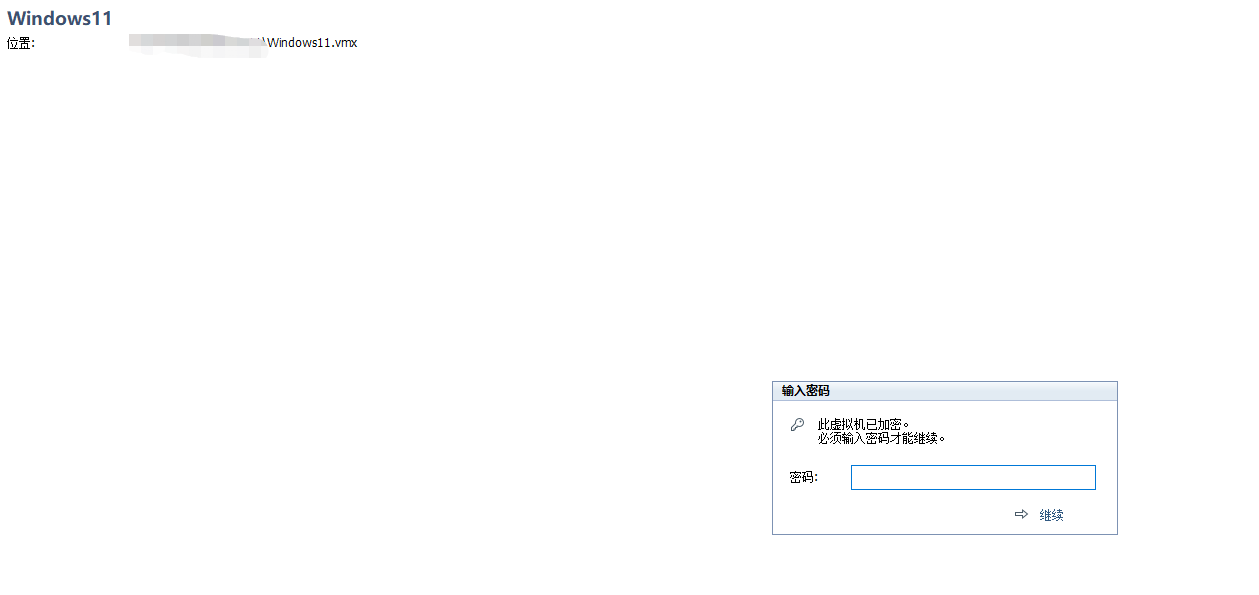
2)固件类型这里要选择是 UEFI
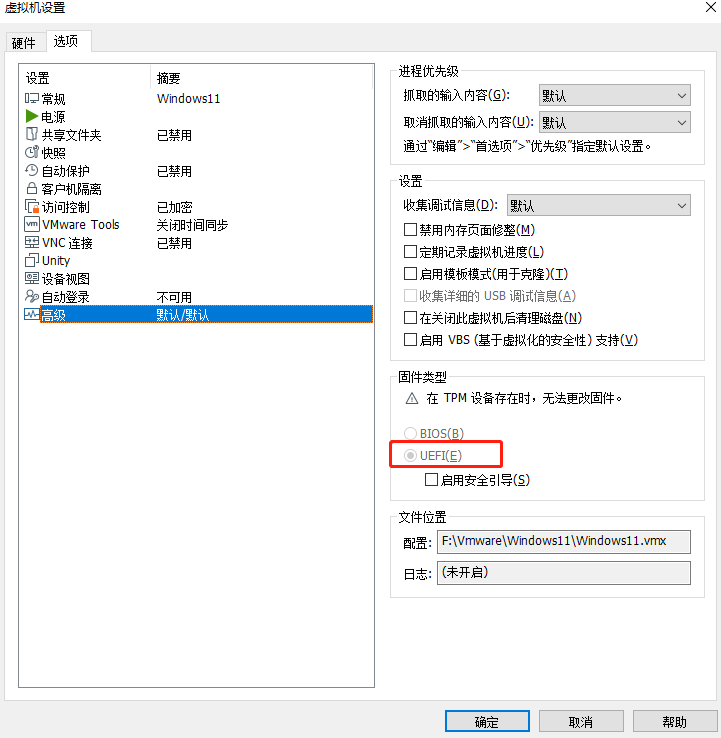
3)Windows11 必须添加一个【可信平台模块】后才可以正常安装,要想添加这个模块必须完成上面的两个步骤
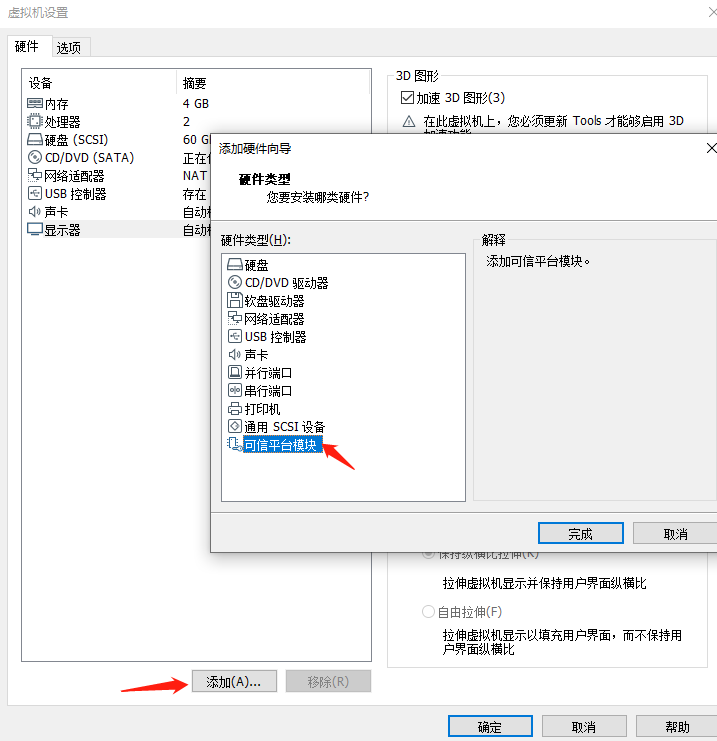
4)开始安装后,到这个界面后,快速按几下【回车键】(按任意键都可以,只是习惯了按回车键),即可进入到经典的安装界面,一步一步的操作即可
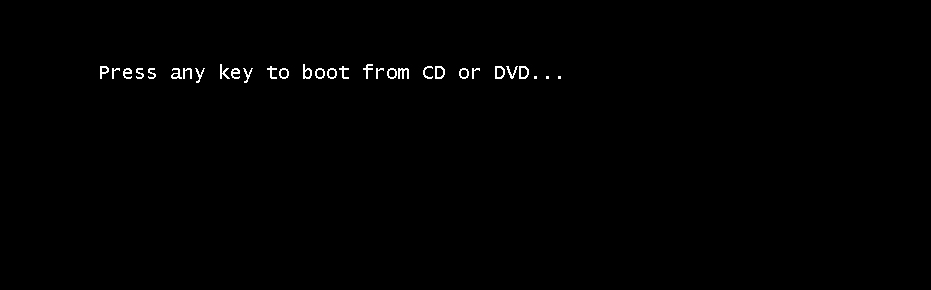
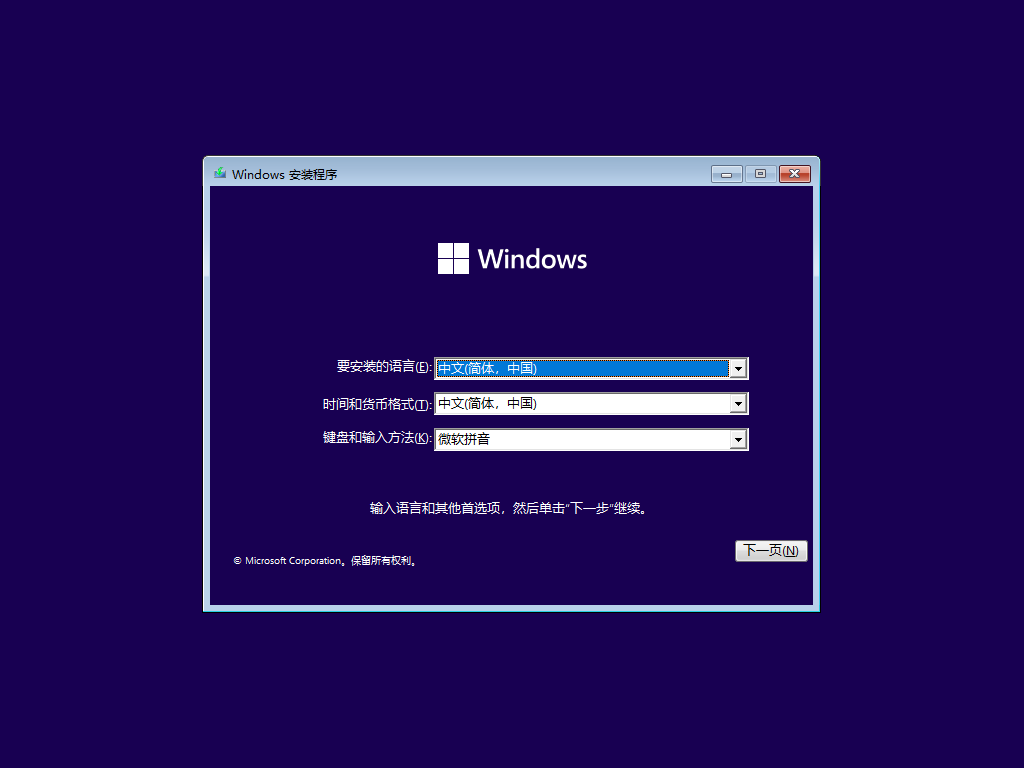
如果没有出现上面的安装界面时,到了下面这一步的话,就直接重启,进行重新安装,然后再及时的按【回车键】
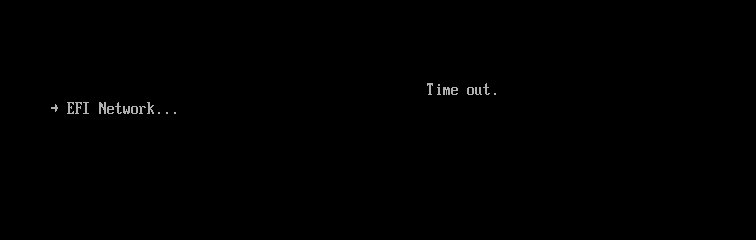
5)安装完进行设置时,发现不连接网络无法进行下一步,但就想在离线状态下完成安装
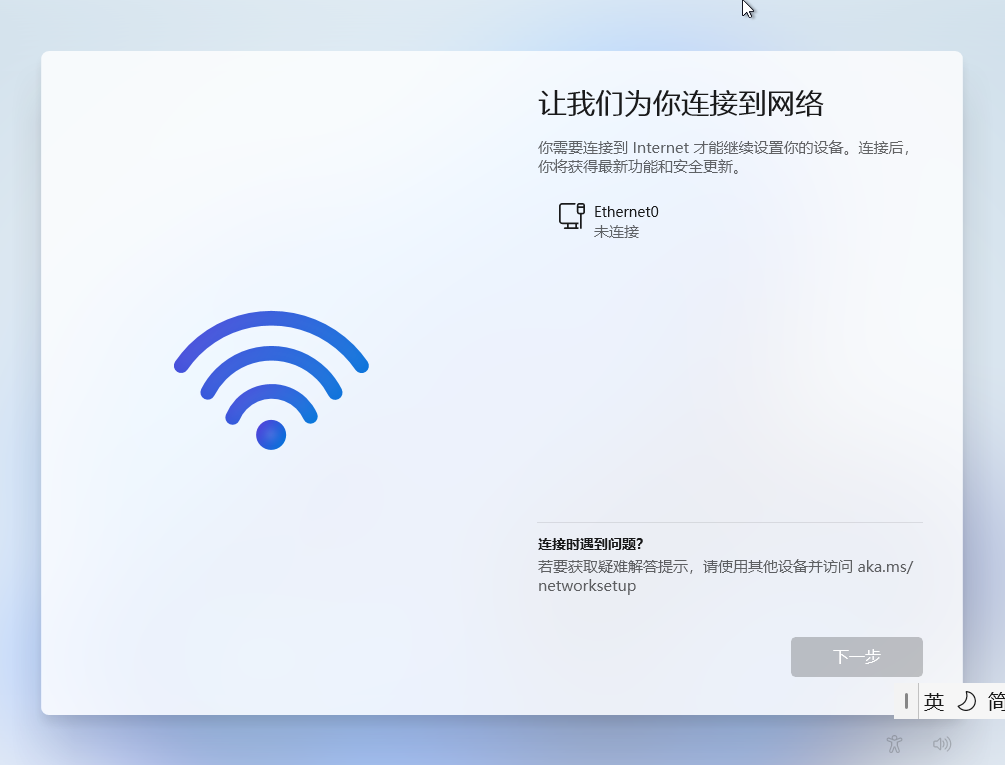
这时候,【Shift键】和【F10键】同时按下,会出现命令行窗口,在里面输入命令【OOBE\BYPASSNRO】,回车后等待一会
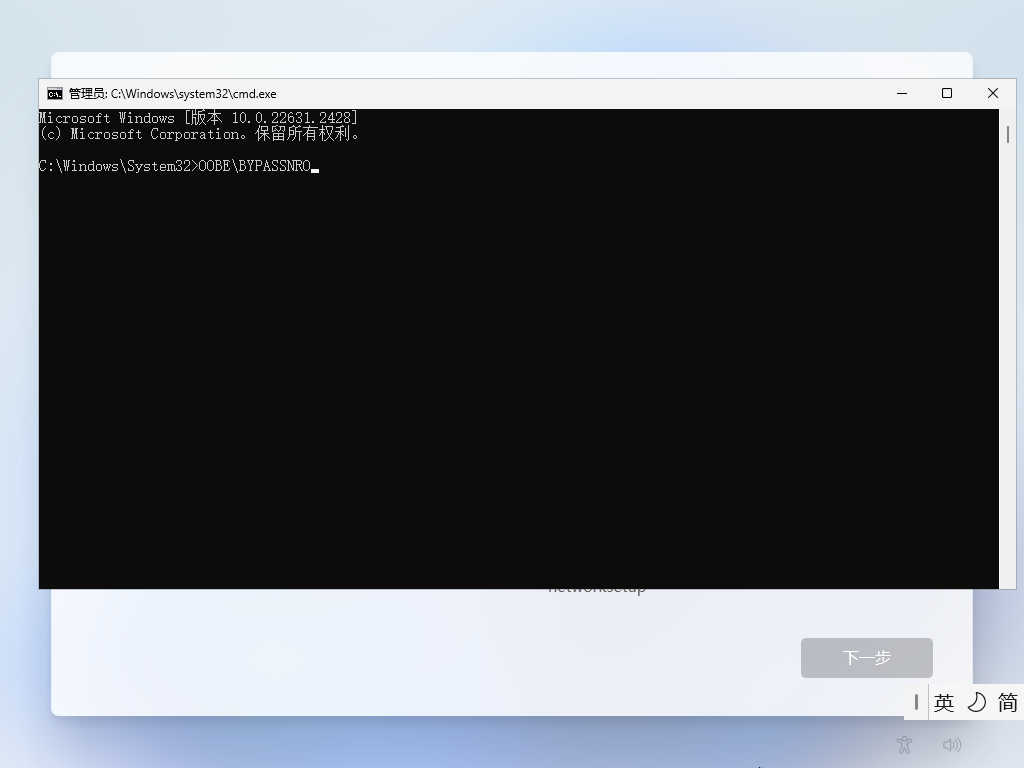
然后就发现可以不联网的情况下继续安装系统了
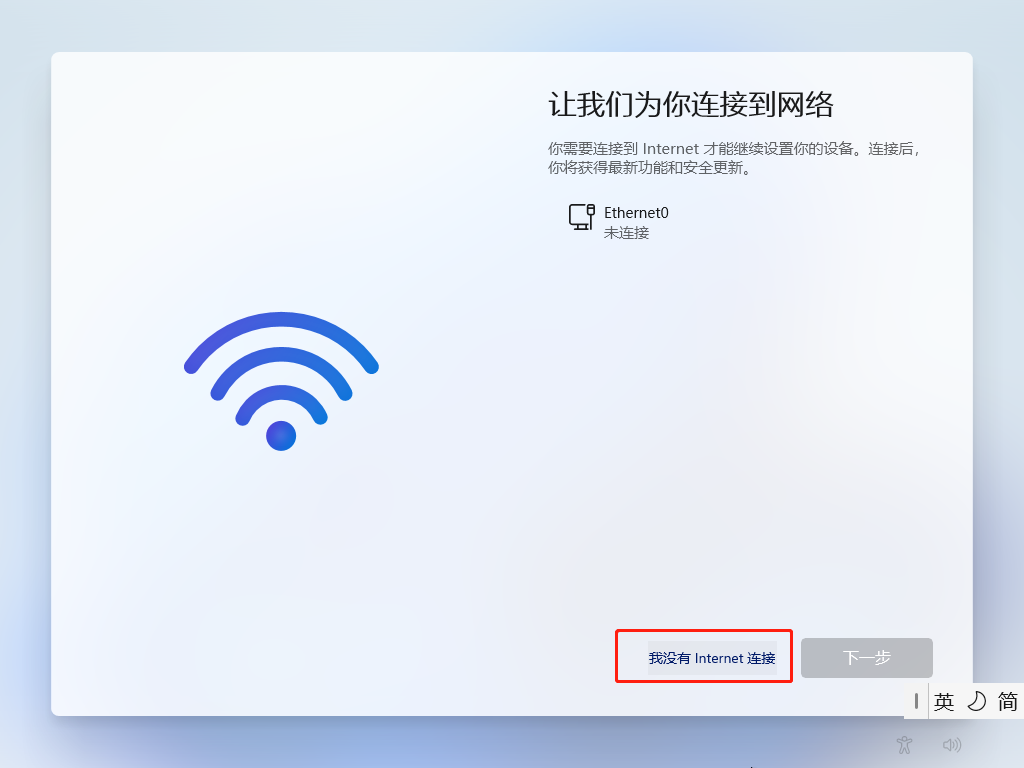
分类:
实用技巧




【推荐】国内首个AI IDE,深度理解中文开发场景,立即下载体验Trae
【推荐】编程新体验,更懂你的AI,立即体验豆包MarsCode编程助手
【推荐】抖音旗下AI助手豆包,你的智能百科全书,全免费不限次数
【推荐】轻量又高性能的 SSH 工具 IShell:AI 加持,快人一步
· 全程不用写代码,我用AI程序员写了一个飞机大战
· DeepSeek 开源周回顾「GitHub 热点速览」
· 记一次.NET内存居高不下排查解决与启示
· MongoDB 8.0这个新功能碉堡了,比商业数据库还牛
· .NET10 - 预览版1新功能体验(一)